Autor:
Roger Morrison
Data Creației:
4 Septembrie 2021
Data Actualizării:
1 Iulie 2024
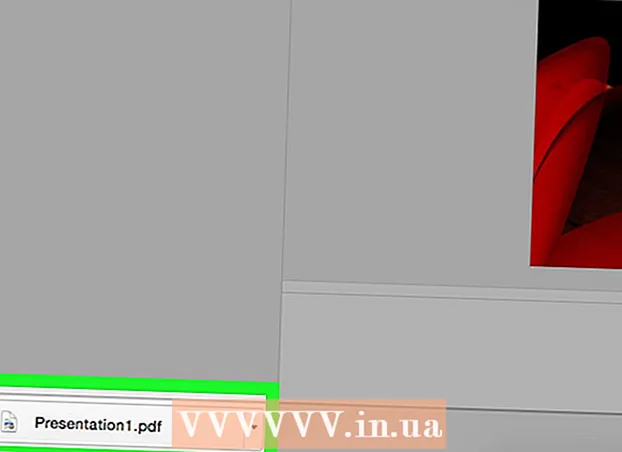
Conţinut
Acest wikiHow vă învață cum să exportați o prezentare Microsoft PowerPoint într-un PDF sau să o convertiți utilizând Google Slides.
A calca
Metoda 1 din 2: Utilizarea PowerPoint
 Deschideți prezentarea PowerPoint. Puteți face acest lucru făcând clic pe aplicația portocalie și albă cu un „P., „După care apăsați Fişier faceți clic în bara de meniu, apoi faceți clic pe A deschide...
Deschideți prezentarea PowerPoint. Puteți face acest lucru făcând clic pe aplicația portocalie și albă cu un „P., „După care apăsați Fişier faceți clic în bara de meniu, apoi faceți clic pe A deschide...  Click pe Fişier în bara de meniu din partea de sus a ecranului.
Click pe Fişier în bara de meniu din partea de sus a ecranului. Click pe Export… în meniul derulant.
Click pe Export… în meniul derulant.- În Windows, faceți clic pe Creați document PDF sau XPS și apoi mai departe Document PDF sau XPS.
- Pe un Mac, faceți clic pe meniul „Tipul fisierului: " în partea de jos a casetei de dialog și faceți clic pe PDF.
 Tastați un nume de fișier.
Tastați un nume de fișier. Click pe A publica (Windows) sau Export (Mac). Prezentarea PowerPoint va fi salvată ca document PDF în locația specificată.
Click pe A publica (Windows) sau Export (Mac). Prezentarea PowerPoint va fi salvată ca document PDF în locația specificată.
Metoda 2 din 2: utilizarea diapozitivelor Google
 Mergi la http://slides.google.com. Utilizați linkul sau tastați adresa URL în browserul web.
Mergi la http://slides.google.com. Utilizați linkul sau tastați adresa URL în browserul web. - Dacă nu sunteți autentificat automat, conectați-vă mai întâi sau creați un cont Google gratuit.
 Click pe
Click pe  Click pe Fişier în partea din stânga sus a ecranului.
Click pe Fişier în partea din stânga sus a ecranului. Click pe Deschis….
Click pe Deschis…. Faceți clic pe fila Încărcare în centru, în partea de sus a ferestrei.
Faceți clic pe fila Încărcare în centru, în partea de sus a ferestrei. Click pe Selectați un fișier de pe computer în mijlocul ferestrei.
Click pe Selectați un fișier de pe computer în mijlocul ferestrei. Selectați prezentarea PowerPoint pe care doriți să o convertiți.
Selectați prezentarea PowerPoint pe care doriți să o convertiți. Click pe Fişier în colțul din stânga sus al ferestrei.
Click pe Fişier în colțul din stânga sus al ferestrei. Click pe Descărcați ca.
Click pe Descărcați ca. Click pe Document PDF.
Click pe Document PDF. Denumiți documentul și faceți clic Salvați. Prezentarea PowerPoint este salvată ca document PDF.
Denumiți documentul și faceți clic Salvați. Prezentarea PowerPoint este salvată ca document PDF.



